Kā pārvietoties Word 2007 tabulā
Uzziniet, kā efektīvi pārvietoties Word 2007 tabulā, izmantojot īsinājumtaustiņus un peles darbības, lai optimizētu savu darba plūsmu.
Galvenes un kājenes sākotnējie iestatījumi ir lieliski, ja tie atbilst tam, ko vēlaties tur ievietot, taču programma Word 2013 ļauj jums izveidot arī pielāgotas galvenes un kājenes, kurās ir ietverta precīza jums nepieciešamā teksta un kodu kombinācija.
Lai to izdarītu, atveriet galveni vai kājeni, noklikšķiniet uz tās un pēc tam ierakstiet vajadzīgo tekstu. Lai ievietotu kodus, izmantojiet pogas galvenes un kājenes rīku cilnē Dizains.
Atveriet Word 2013 dokumentu, veiciet dubultklikšķi pirmās lapas apakšā, lai atvērtu kājeni un pārvietotu ievietošanas punktu tajā.
Atlasiet jau esošās lapas numuru un nospiediet taustiņu Dzēst.
Divreiz nospiediet atpakaļatkāpes taustiņu, lai pārvietotu ievietošanas punktu uz kājenes kreiso pusi.
Izvēlieties Galvenes un kājenes rīku dizains → Datums un laiks.
Tiek atvērts dialoglodziņš Datums un laiks.
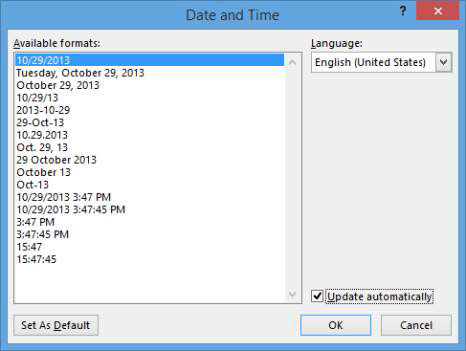
Pārliecinieties, vai ir atzīmēta izvēles rūtiņa Atjaunināt automātiski, sarakstā noklikšķiniet uz pirmā datuma formāta un pēc tam noklikšķiniet uz Labi.
Kājenē tiek parādīts datuma kods.
Varat saprast, ka tas ir kods, nevis vienkāršs teksts, jo, kad uz to norādāt, tas tiek parādīts ar pelēku fonu.
Ar peles labo pogu noklikšķiniet uz datuma koda un izvēlieties Pārslēgt lauku kodus.
Tas ļauj redzēt kodu, kas izveido datumu.
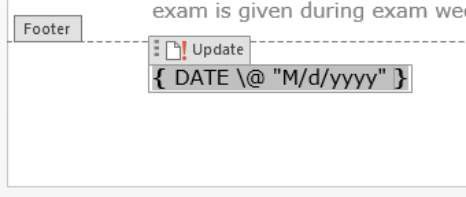
Noklikšķiniet uz datuma koda un noklikšķiniet uz teksta Atjaunināt, kas parādās virs tā.
Datuma kods tiek atjaunināts un atgriežas, lai rādītu pašu datumu, nevis kodu.
Noklikšķiniet pa labi no datuma koda, lai tur pārvietotu ievietošanas punktu, un pēc tam nospiediet taustiņu Tab, lai pārvietotos uz kājenes centru.
Ierakstiet Lawrence College un nospiediet Tab, lai pārvietotos pa labi no kājenes.
Galvenēm un kājenēm ir iepriekš iestatītas tabulēšanas pieturas — centrā līdzināta centrā un labajā pusē līdzināta. Nospiežot tabulēšanas taustiņu 8. un 9. darbībā, jūs pārietat uz esošajām tabulēšanas pieturām.
Izvēlieties Galvenes un kājenes rīku noformējums → Lapas numurs → Pašreizējā pozīcija → Vienkāršs numurs.
Tiek ievietots lapas numura kods.
Ja jūs interesē kods aiz lapas numura, ar peles labo pogu noklikšķiniet uz tā un izvēlieties Pārslēgt lauku kodus, kā to darījāt ar datumu 6. darbībā. Vēlreiz noklikšķiniet uz pogas Pārslēgt lauku kodus, lai atgrieztos normālā skatā.
Izvēlieties Galvenes un kājenes rīku dizains → Aizvērt galveni un kājeni un pēc tam izvēlieties Fails → Drukāt un pārbaudiet priekšskatījumu labajā pusē.
Ņemiet vērā, ka kodi kājenē rada šodienas datumu un pašreizējās lapas numuru katrā lapā.
Noklikšķiniet uz pogas Atpakaļ vai nospiediet Esc, lai izietu no Backstage skata bez drukāšanas.
Sarežģītā dokumentā galvenes un kājenes var kļūt ļoti iedomātas. Piemēram, varat izvēlēties, lai pirmajā lapā būtu cita galvene un kājene, un nepāra un pāra lapās var būt dažādas galvenes un kājenes. Tas ir ērti, ja, piemēram, drukājat abpusēju bukletu, lai lappušu numuri vienmēr varētu būt uz ārējām malām.
Lai iestatītu kādu no šīm opcijām, atzīmējiet to izvēles rūtiņas cilnē Header & Footer Tools Design.

Varat arī izveidot sadaļu pārtraukumus, un katrā sadaļā ir atšķirīga galvene un kājene. Ja dokumentā izmantojat vairākas galvenes un kājenes, varat pārvietoties starp tām, noklikšķinot uz pogas Iepriekšējais un Nākamais cilnē Galvenes un kājenes rīki Dizains.
Lai pielāgotu galvenes un kājenes izmēru un novietojumu, izmantojiet iestatījumus grupā Pozīcija cilnē Galvenes un kājenes rīki Dizains. Tur varat norādīt galveni no augšas un kājeni no apakšas. Piemēram, ja vēlaties augstāku galvenes sadaļu, palieliniet iestatījumu Galvene no augšas.
Uzziniet, kā efektīvi pārvietoties Word 2007 tabulā, izmantojot īsinājumtaustiņus un peles darbības, lai optimizētu savu darba plūsmu.
Šajā sarakstā ir iekļautas desmit populārākās Excel funkcijas, kas attiecas uz plašu vajadzību klāstu. Uzziniet, kā izmantot <strong>Excel funkcijas</strong> efektīvāk!
Uzziniet, kā pievienot papildu analīzes slāņus jūsu Excel diagrammām, lai uzlabotu vizualizāciju un sniegtu precīzākus datus. Šis raksts apraksta visas nepieciešamās darbības.
Uzziniet, kā iestatīt <strong>rindkopas atkāpi</strong> programmā Word 2013, lai uzlabotu dokumenta noformējumu un lasāmību.
Uzziniet, kā pareizi ievietot slejas programmā Word 2010, lai uzlabotu jūsu dokumentu formātu un struktūru.
Apsveriet iespēju aizsargāt Excel 2007 darblapu, lai izvairītos no neplānotām izmaiņām. Uzziniet, kā aizsargāt un atbloķēt šūnas, lai nodrošinātu datu integritāti.
Programmas Excel 2013 PMT funkcija aprēķina periodisko mūža rentes maksājumu. Šī funkcija ir būtiska hipotekāro kredītu maksājumu plānošanai.
Mācieties, kā veikt t-testus Excel programmā, izmantojot datus un aprakstot trīs t-testu veidus, kas noderēs jūsu datu analīzes procesā.
Uzziniet, kā filtrēt datu sarakstu programmā Excel 2016, lai ērti paslēptu nevēlamus ierakstus un strādātu tikai ar nepieciešamajiem datiem.
Uzziniet, kā vienkārši pievienot datu etiķetes diagrammai programmā Excel 2007. Palīdziet noteikt vērtības, kas tiek rādītas katrā datu punktā, izmantojot dažādas izvietošanas un formatēšanas iespējas.







